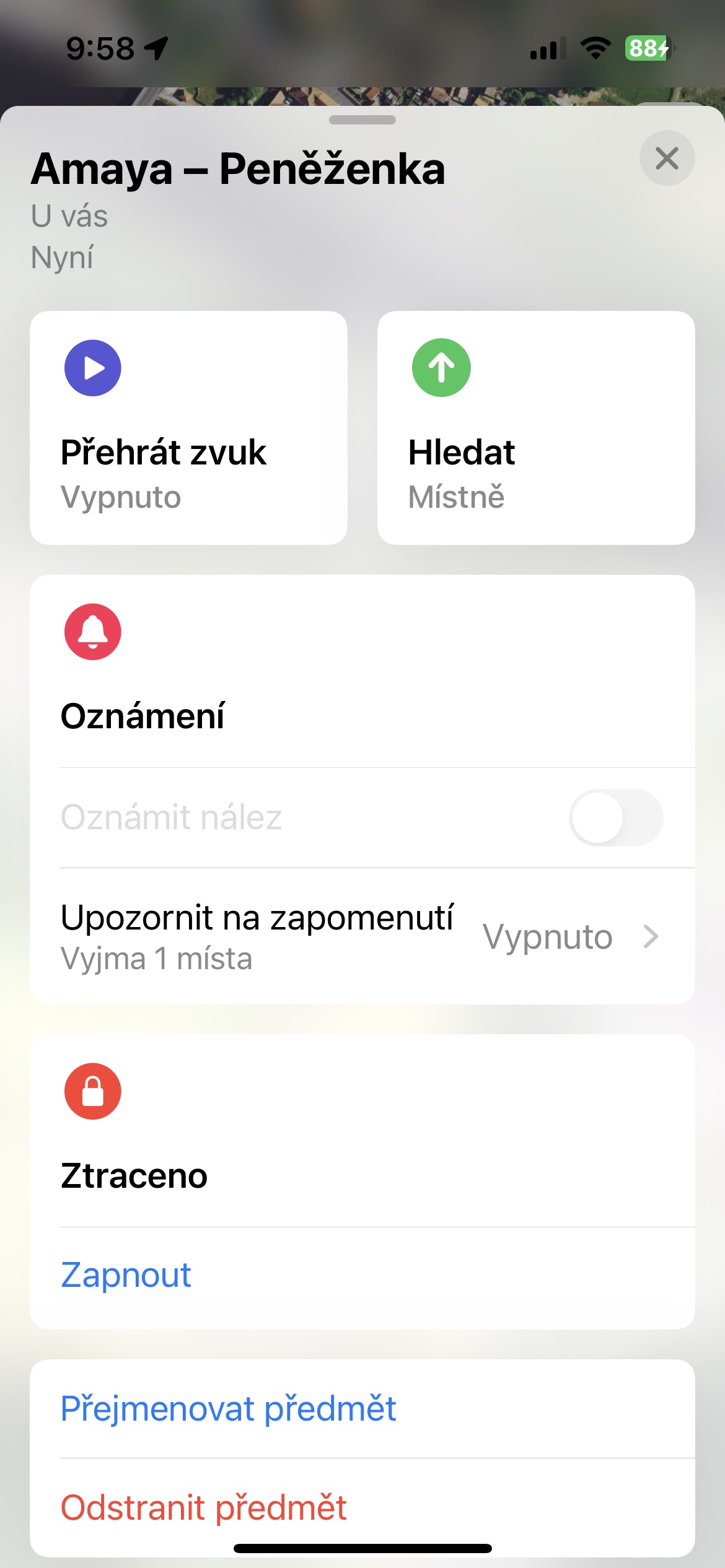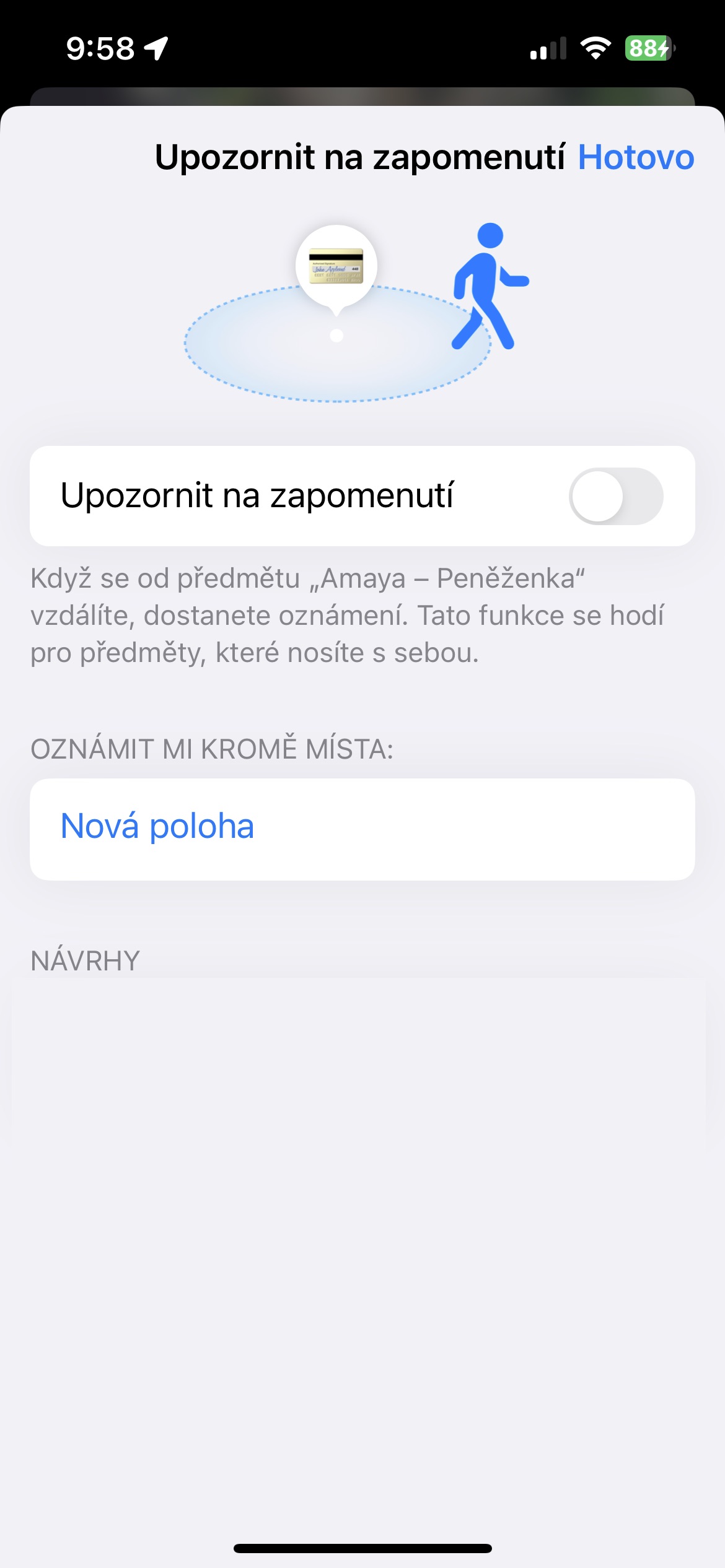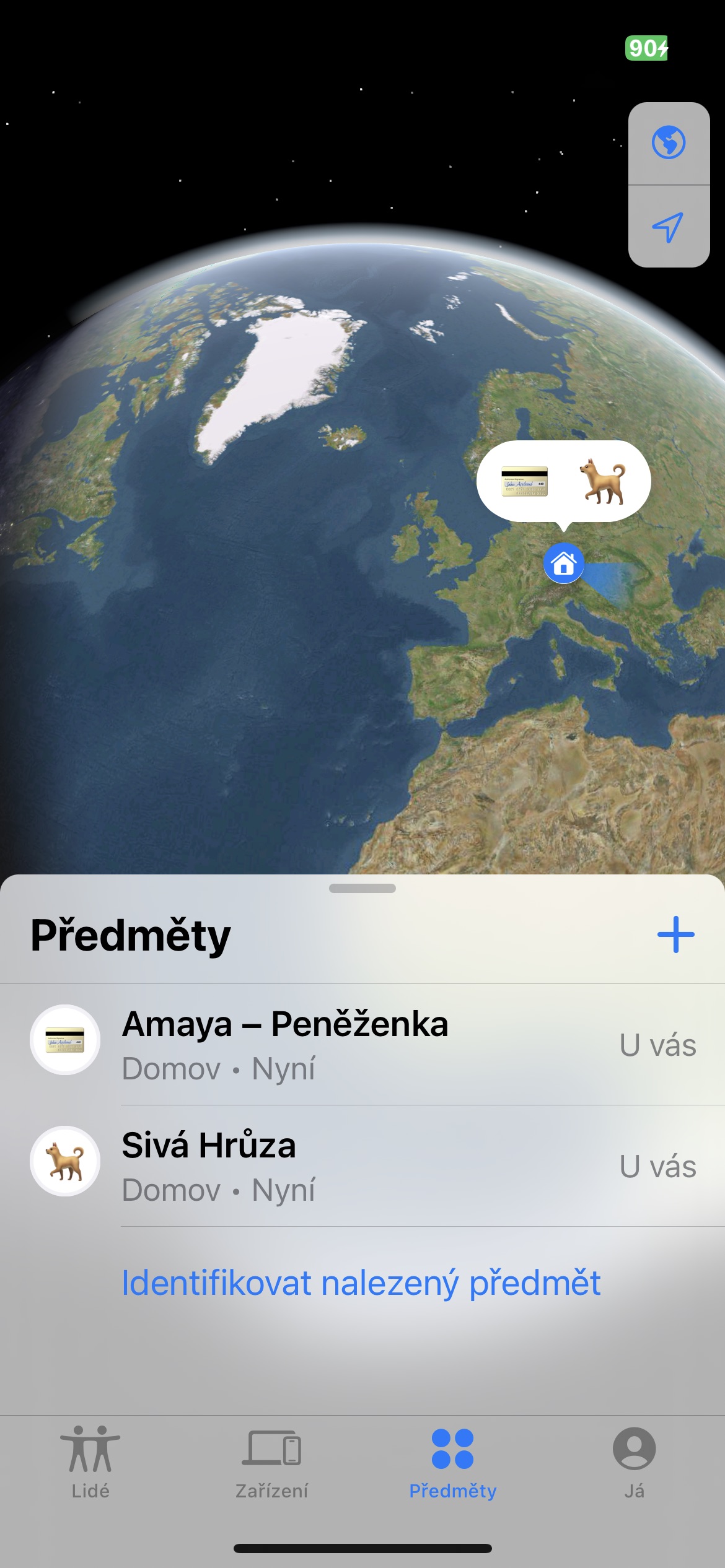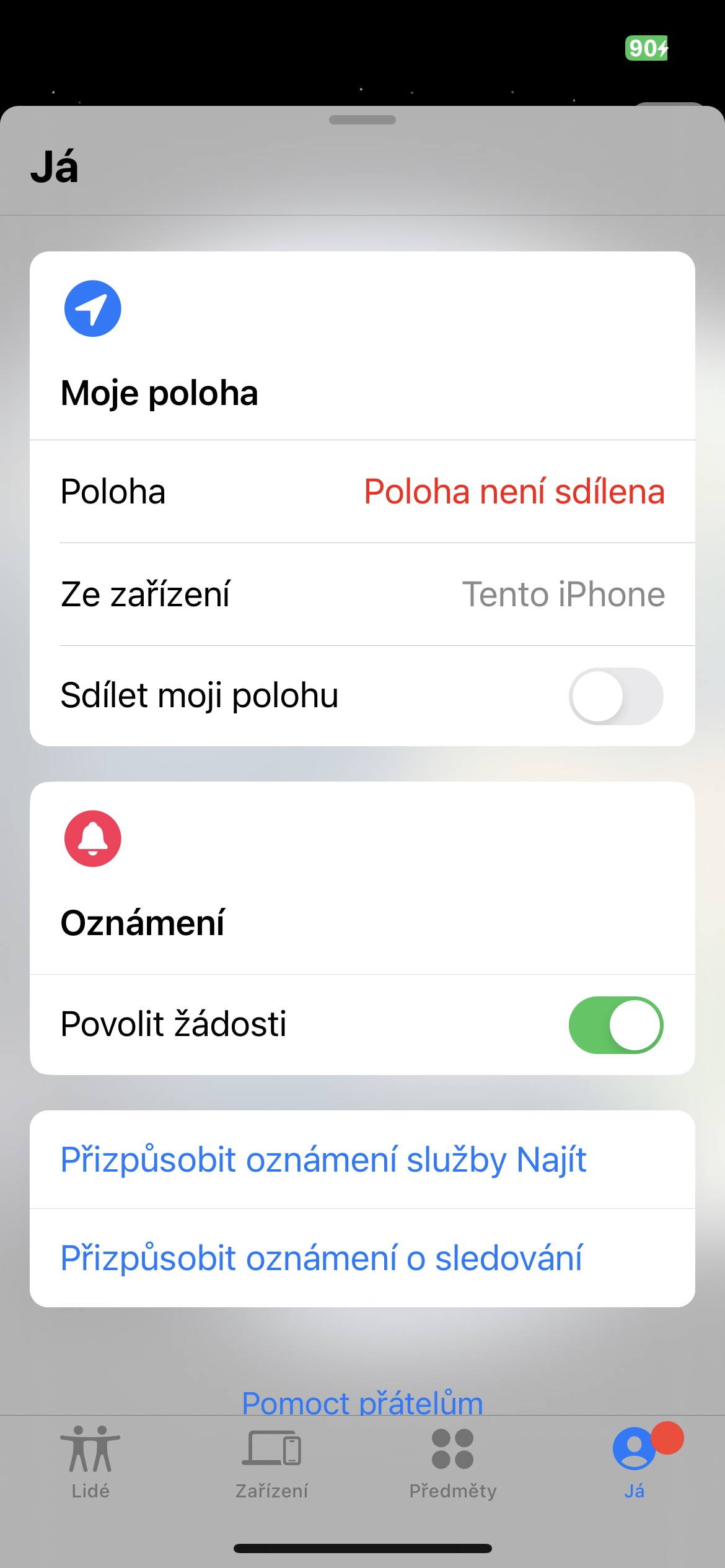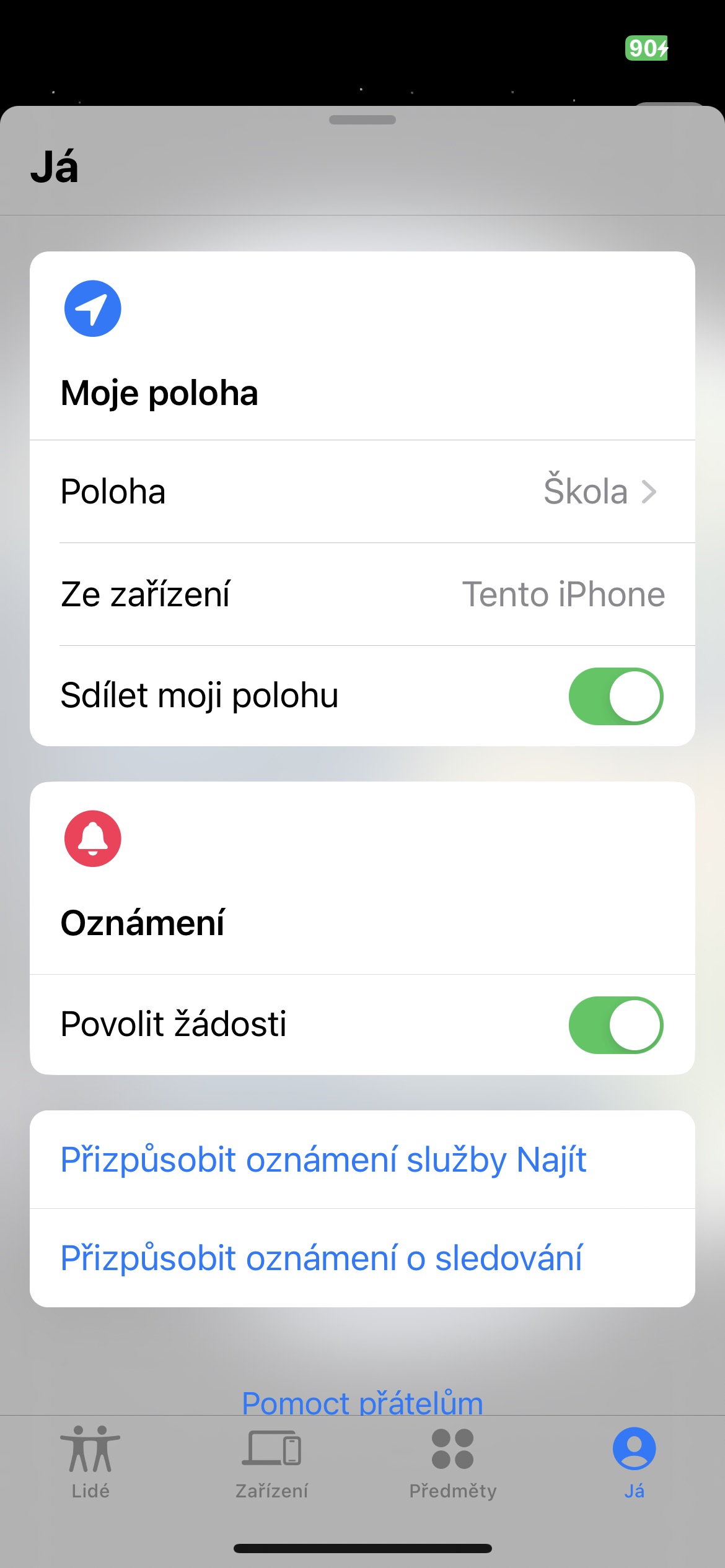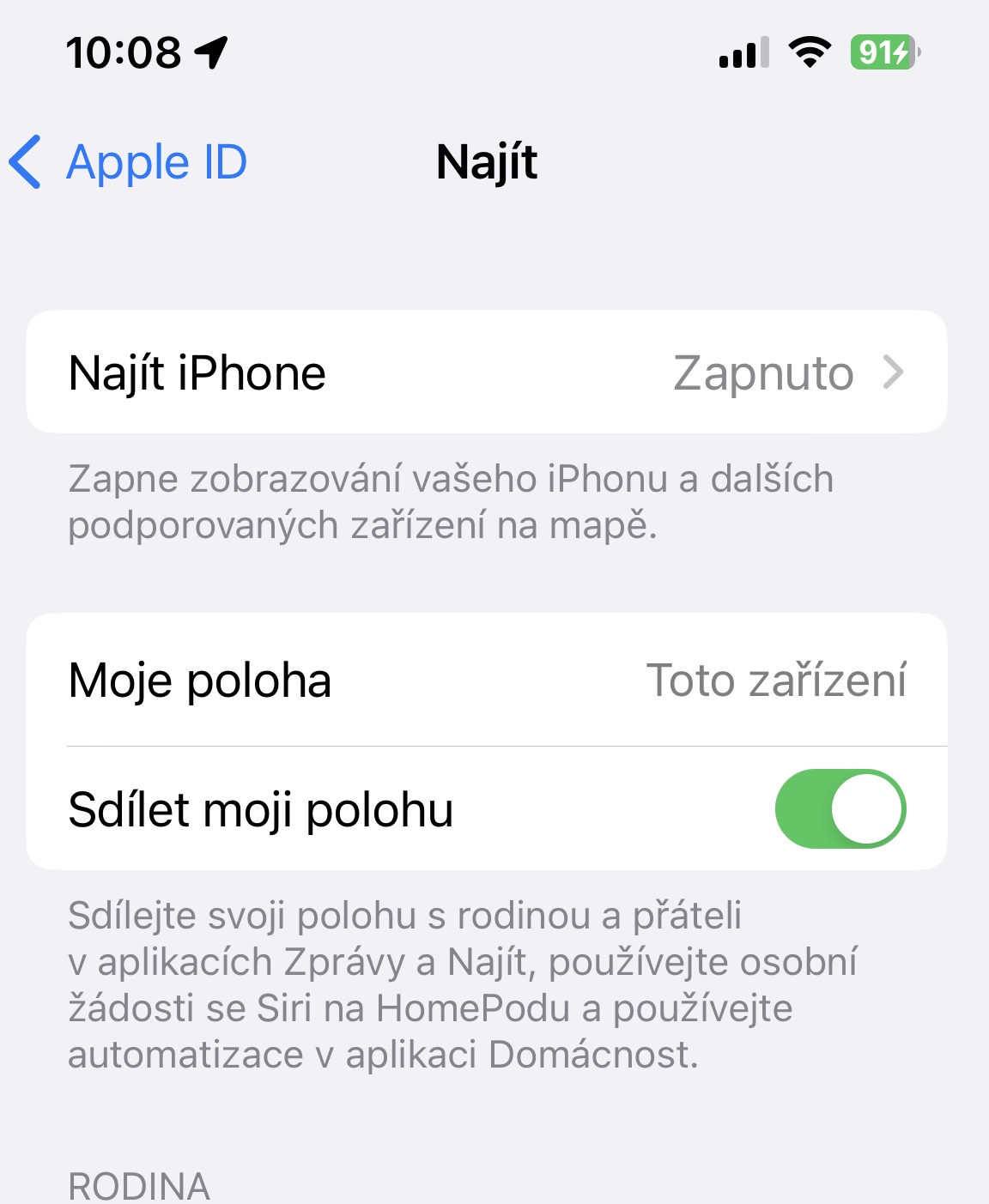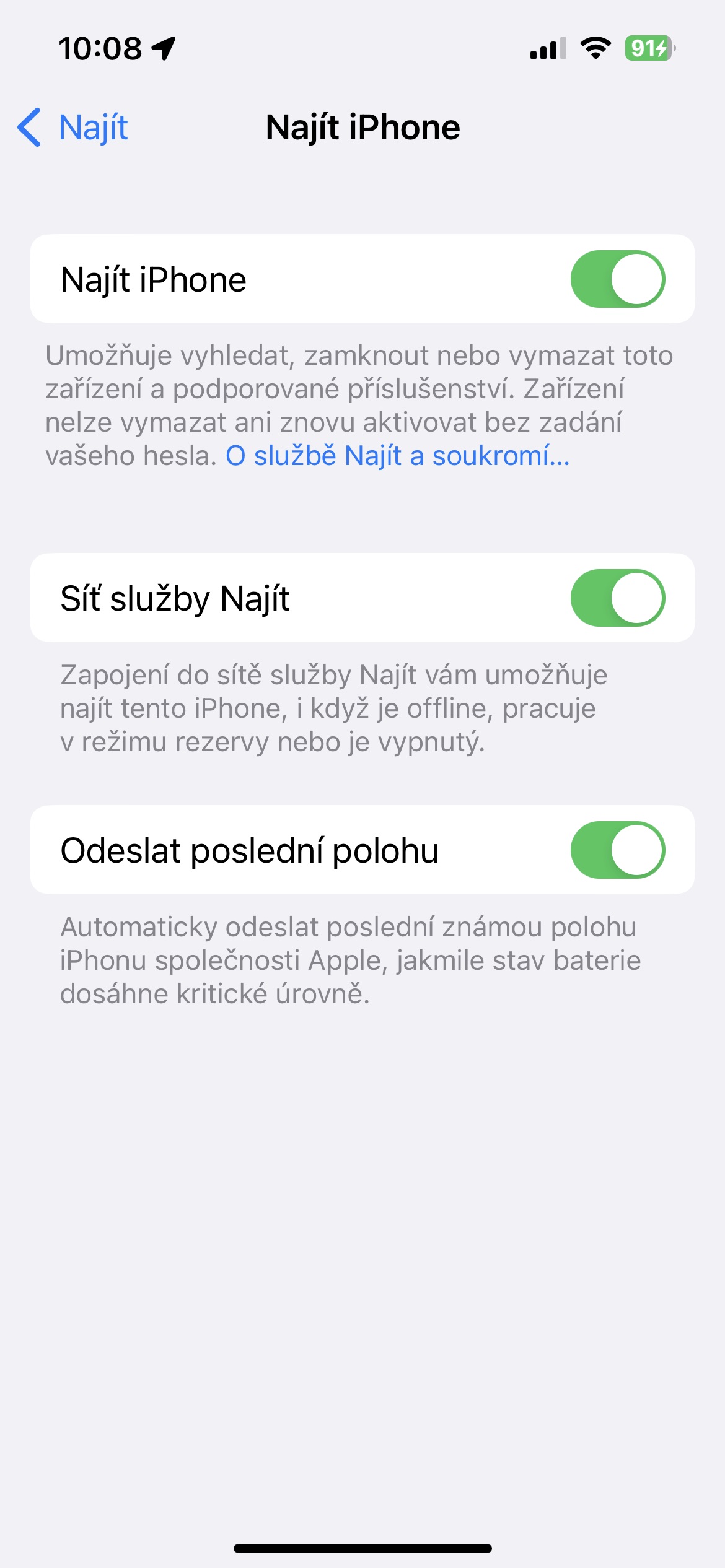Meel kasta ka raadi
Had iyo jeer ma aha inaad ku tiirsanaato app laftiisa si aad u hesho qalabkaaga lumay. Waxa kale oo aad si wax ku ool ah u isticmaali kartaa hawlaheeda ku jira interface browser webka. Kaliya geli ciwaanka icloud.com/find, aad gasho kaaga Aqoonsiga koontada Apple, oo aad ka heli kartaa shaqada.
Waxay noqon kartaa ku xiiseeya

U dir iPhone goobtiisii u dambaysay
Luminta iPhone-kaaga ma aha wax lagu farxo. Si kastaba ha ahaatee, aad ayay u sahlanaan kartaa in la helo isaga haddii aad dhaqaajiso ikhtiyaarka aad ugu diri karto goobtiisii ugu dambeysay ee iPhone marka batteriga uu bilaabo inuu dhammaado. Daar codsiga Settings -> Guddi magacaaga wata -> Hel -> Raadi iPhone, oo dhaqaaji shayga Dir goobta u dambaysa.
Ogeysiiska illoobidda
Iyada oo loo marayo Find app, waxa kale oo lagugu ogeysiin karaa inaad uga tagtay mid ka mid ah aaladahaagii meeshii aad ka tagtay. Si aad u dejiso ogeysiisyadan, fur abka Hel, ku dhufo mawduuc la doortay ka dibna ku dhufo tabkeeda Ogeysii hilmaanka. Waxa kaliya oo ay tahay inaad sameyso waa inaad gelisaa shuruudaha ogeysiinta ee khuseeya.
Goobta wadaaga
Waxa kale oo aad si joogto ah ula wadaagi kartaa goobtaada asxaabta ama xubnaha qoyska adiga oo isticmaalaya app Find. Si aad u dhaqaajiso wadaagista goobta iyada oo loo marayo Find, billow abka oo taabo dhanka hoose ee bandhigga Aniga. Ka soo jiid kaarka xagga hoose ee shaashadda si aad u dhaqaajiso shayga La wadaag goobtayda.
Raadinta khadka tooska ah
Moodooyinka iPhone ee la doortay, waxaad dejin kartaa ikhtiyaarka aad ku raadinayso aalad u dhow xitaa haddii ay hadda tahay offline. Orod si aad u dhaqaajiso doorashadan Settings -> Guddi magacaaga wata -> Hel -> Raadi iPhone, oo dhaqaaji shayga Soo hel shabakadda adeegga.